- Camtasia, která nezaznamenává celou obrazovku, může být způsobena problémy s aplikací.
- Pokud vás Camtasia Studio trápí, zkuste přepnout na jiný program třetí strany.
- Jiné programy třetích stran mohou mít také další funkce, které vás zajímají.
- Jako poslední možnost použijte naši metodu k přepnutí měřítka rozlišení uvnitř aplikace.
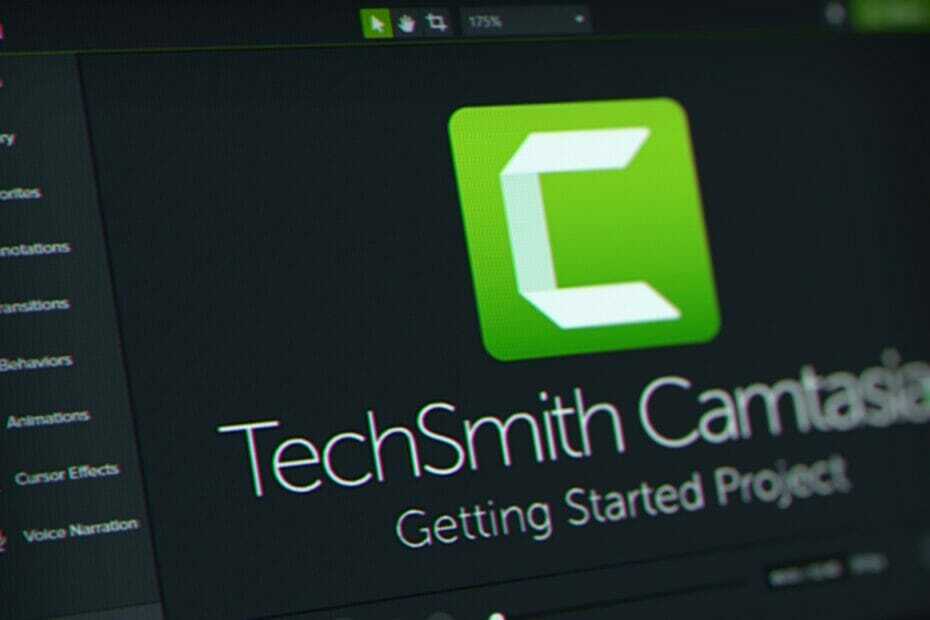
Tento software udrží vaše ovladače v provozu a ochrání vás tak před běžnými chybami počítače a selháním hardwaru. Zkontrolujte všechny své ovladače nyní ve 3 snadných krocích:
- Stáhněte si DriverFix (ověřený soubor ke stažení).
- Klepněte na Začni skenovat najít všechny problematické ovladače.
- Klepněte na Aktualizujte ovladače získat nové verze a zabránit poruchám systému.
- DriverFix byl stažen uživatelem 0 čtenáři tento měsíc.
Pokud pracujete na úpravách videa pomocí Camtasie, je pravděpodobné, že chcete nahrávat na celou obrazovku. Ačkoli se to nedoporučuje pro nahrávání herních relací Full HD, bude stále nahrávat v podstatě vše ostatní.
Někteří uživatelé však mají problém, protože Camtasia nenahrává celou obrazovku. Pokračujte ve čtení níže pro řešení.
Někteří uživatelé, kteří hledali tento problém, také hledali:
- studio camtasia
- camtasia nezaznamenává celou obrazovku
- video camtasia není na celou obrazovku
Co dělat, když Camtasia nezaznamenává celou obrazovku
1. Použijte alternativní nástroj

Pokud Camtasia nedokáže zaznamenat celou obrazovku, doporučujeme nechat to Adobe Premiere dělat práci. S aplikací Adobe Premiere můžete snadno zaznamenat celou obrazovku nebo jen její část a poté záznam uložit jako soubor MP4.
K dispozici je také bezplatná zkušební verze. Pokud jste Adobe Premiere dosud nepoužívali, můžete spustit bezplatnou zkušební verzi a sami se podívat, co tento úžasný nástroj dokáže.
Kromě nahrávání obrazovky přichází Adobe Premiere Pro také s širokou škálou editačních funkcí, které se vám budou hodit při následném zpracování vašich videí. Je to nejlepší software na trhu, a to oprávněně.

Adobe Premiere Pro
Zaznamenejte svou obrazovku a upravte své nahrávky pomocí profesionálních nástrojů aplikace Adobe Premiere Pro.
2. Přepnout ze 125% na 100%
- Klikněte pravým tlačítkem na plochu a otevřete Nastavení obrazovky.
- V části Měřítko a rozložení vyberte 100%.
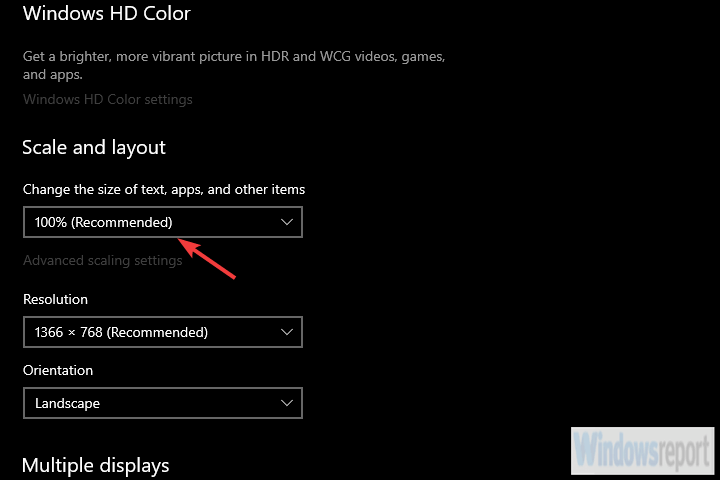
- Restartujte počítač a zkuste nahrávání znovu.
Toto je hlavní problém, zejména v systému Windows 10, kde škálování je bolest obtěžující uživatele po dlouhou dobu. Uživatelé to však obtěžují Windows 7 nebo Windows 8.
Zdá se, že některým problém dělá konfigurace, protože jejich nativní rozlišení na velkoplošných displejích neumožňujesnímání obrazovky.
Existuje několik důvodů a nejlepším způsobem, jak začít, je zbavit Windows 125% škálování. Tato funkce umožňuje snadnější čtení a v některých případech pomáhá.
Vytváří však a chyba s Camtasií, kde zachycuje obrazovku pouze částečně nebo zaznamenává literárních 125% obrazovky.
Navrhujeme přechod na 100% škálování pro uživatele Windows 10. Pro ostatní doporučujeme zkontrolovat konfiguraci. Někteří uživatelé problém vyřešili snížením rozlišení během nahrávání.
Jsme si vědomi, že se nejedná o řešení, protože je to sotva schůdné řešení, ale to je jediná věc, která vám zdánlivě umožňuje zachytit celou obrazovku.
Tímto můžeme uzavřít tento článek. Nevyhýbejte se odeslání tiketu technické podpoře TechSmith, protože by mohla poskytnout lepší přehled o problému.
Kromě toho nám řekněte, zda vám změna měřítka pomohla vyřešit problém v sekci komentáře níže.
Často kladené otázky
Camtasia je jedním z nejlepších editace videa software na trhu. Podívejte se na tento rychlý článek pokud za to chcete získat nejlepší nabídky.
Proč se nerozhodnete sami? Podívej se na to podrobný článek věnovaný Wondershare’s Filmora a najít o tom vše.
Postupujte podle pokynů v tomto rychlý článek o řešení problémů se záznamem na celou obrazovku Camtasie vyřešit problém.
![Camtasia se nemůže připojit k YouTube [úplná oprava]](/f/0cf0b47d701395b51a85bc2c56e0c786.jpg?width=300&height=460)
![Jak opravit chyby Camtasia [Setup Failed, Recording, Video]](/f/be5d3533aa4d2be780365f5c97e2c1cb.jpg?width=300&height=460)
